Verwenden des Sync Centers
Sync Center wird in Verbindung mit Offlinedateien verwendet. Sie haben ein gewisses Maß an Kontrolle über die Synchronisation zwischen einer Netzwerkdatei und der entsprechenden Offlinedatei. Um Sync Center in Windows 7 zu verwenden, klicken Sie auf die Schaltfläche Start, geben Sie „Sync Center“ (ohne Anführungszeichen) ein und drücken Sie die Eingabetaste. Windows zeigt den Sync Center-Bildschirm an. Wenn Sie Windows 10 verwenden, geben Sie „mobsync“ (ohne Anführungszeichen) in die Suchleiste ein und drücken Sie die Eingabetaste. (Mobsync ist der Name des Programms, auf dem Sync Center ausgeführt wird.) (Siehe Abbildung 1.)
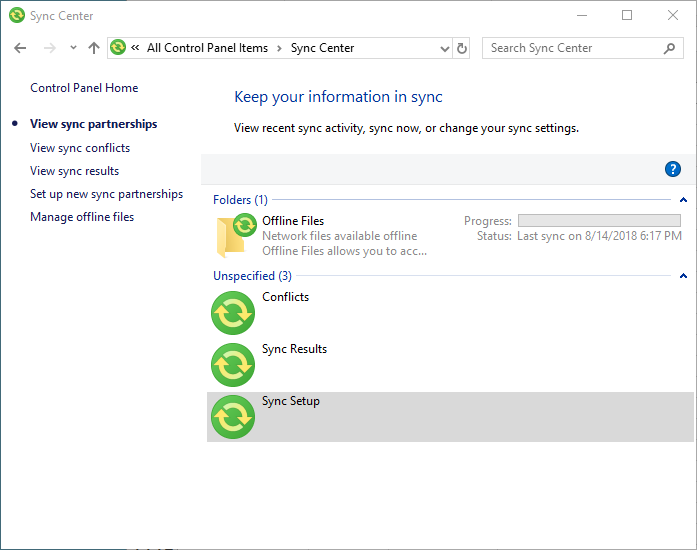
Abbildung 1. Hauptbildschirm des Sync Centers.
Um Ihre Offlinedateien sofort mit denen im Netzwerk zu synchronisieren, klicken Sie auf den Ordner Offlinedateien und dann in der Symbolleiste auf Synchronisieren. Der Fortschrittsbalken zeigt den Fortschritt der Synchronisierung an. Sie können auf eines der „nicht angegebenen“ Elemente doppelklicken, um Details zu diesem Element anzuzeigen. Wenn Sie beispielsweise auf Konflikte doppelklicken, wird auf dem Bildschirm angezeigt, welche Elemente in Konflikt stehen (d. H. Sowohl im Netzwerk als auch offline bearbeitet wurden) und nicht synchronisiert wurden. Sie können dann angeben, wie Sie die Konflikte lösen möchten.
Wenn Sie auf Synchronisierungsergebnisse doppelklicken, werden die Details (Fehler, Warnungen und andere Synchronisierungsinformationen) zur letzten Synchronisierungsaktivität angezeigt.
Durch Doppelklicken auf das Element „Synchronisierungs-Setup“ erhalten Sie die Möglichkeit, neue Synchronisierungspartnerschaften einzurichten. (Eine Synchronisierungspartnerschaft ist eine Beziehung zwischen einer Offlinedatei und ihrem Gegenstück im Netzwerk.)
Wenn Sie links im Synchronisierungscenter auf den Link Offlinedateien verwalten klicken, zeigt Windows das Dialogfeld Offlinedateien an. (Siehe Abbildung 2.)
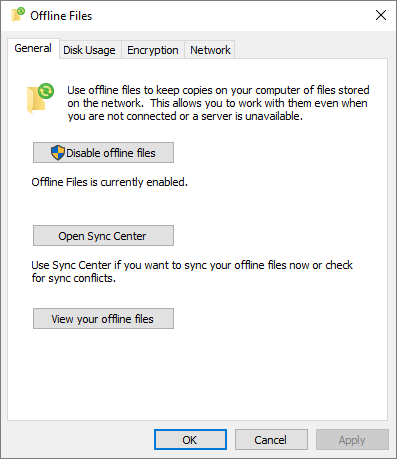
Abbildung 2. Umgang mit Offlinedateien.
Von hier aus können Sie Ihre Offlinedateien deaktivieren, zum Sync Center zurückkehren oder einzelne Offlinedateien anzeigen.
In Sync Center können Sie einen Zeitplan erstellen, damit Ihre Offlinedateien automatisch synchronisiert werden. Rufen Sie das Sync Center erneut auf und klicken Sie auf den Ordner Offlinedateien. Beachten Sie, dass das Wort „Zeitplan“ direkt darüber angezeigt wird (unten rot eingekreist). (Siehe Abbildung 3.)
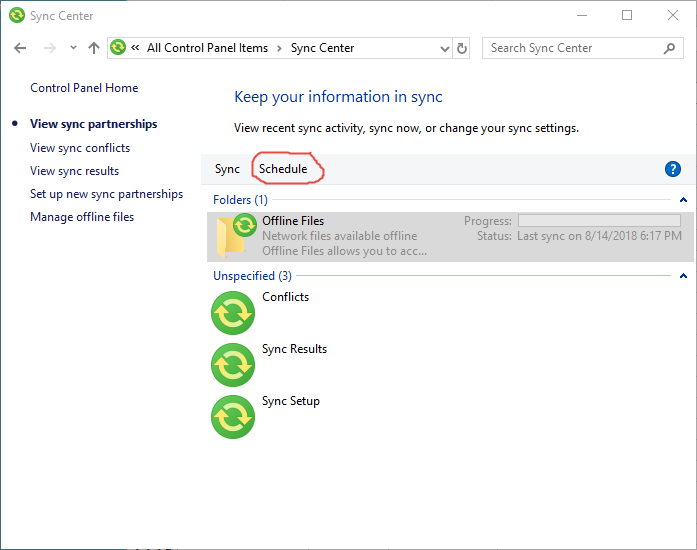
Abbildung 3. Einrichten eines Synchronisierungsplans
Wenn Sie auf Zeitplan klicken, wird ein Assistent gestartet, mit dem Sie angeben können, welche Elemente synchronisiert werden sollen, wann die Synchronisierung erfolgen soll und wie oft sie wiederholt werden soll.
Bitte beachten Sie: Wenn Sie versuchen, Sync Center auszuführen, wird möglicherweise die folgende Fehlermeldung angezeigt: „Auf diesem Computer sind keine Synchronisierungspartnerschaften eingerichtet. Klicken Sie auf Neue Synchronisierungspartnerschaften einrichten, um loszulegen.“ In diesem Fall müssen Sie links im Fenster „Synchronisierungs-Setup“ auf den Link „Offlinedateien verwalten“ klicken. Windows zeigt das zuvor erwähnte Fenster Offlinedateien. Klicken Sie auf die Schaltfläche Offlinedateien aktivieren und dann auf OK. Sie müssen Ihren Computer neu starten, um die gerade ausgewählte Einstellung anzuwenden. Nach dem Neustart Ihres Computers können Sie das Sync Center einrichten.
Dieser Tipp (13065) gilt für Windows 7 und 10.